-
0/10
چگونه در بازی Call of Duty: Mobile از کنترلر استفاده کنیم؟
آموزش نحوه اتصال کنترلر پلیاستیشن ۴ و ایکسباکس وان به Call of Duty: Mobile
حتما اگر Call of Duty: Mobile را بازی کردهاید به این هم فکر کردید که اگر بتوانیم کترلر پلیاستیشن یا ایکسباکس را به این بازی وصل کنیم، میزان تسلط روی بازی چقدر بالاتر خواهد رفت.
یکی از بازیهای موبایلی محبوب این روزها Call of Duty: Mobile ساخته شرکت اکتیویژن است که بهتازگی برای گوشیهای هوشمند عرضه شده و طرفداران بسیاری در سرتاسر دنیا پیدا کرده است. بازیهای موبایلی، همیشه محبوبند اما گاهی کنترل کردنشان از روی صفحه کوچک موبایل، سخت میشود. از فصل دوم بازی، شاهد اضافه شدن امکان پشتیبانی از دستههای بازی در Call of Duty: Mobile هستیم. در ادامهی این مطلب به شما آموزش میدهیم که چگونه دسته پلیاستیشن و ایکسباکس را به موبایلتان متصل کنید و از بازی راحتتر و حرفهایتر لذت ببرید.
متصل کردن دسته پلیاستیشن ۴ و ایکسباکس وان به دستگاههای اندرویدی
ایکسباکس وان
در اولین قدم مطمئن شوید کنترلر شما، از قابلیت اتصال با بلوتوث برخوردار است. نسخه کنترلر حتما باید ۱۷۰۸ یا نسخههای بعد از آن باشد، مدل رسمیای که در کنار Xbox One S ارائه میشود و دکمه لوگو مخصوص Xbox روی بدنه دسته، بهصورت مجزا نیست و پلاستیک دربرگیرنده دکمه و دسته، یکتکه است. برای اقدام به اتصال، اول کنترلر را روشن کنید و سپس دکمه Pairing را که در سمت چپ محل شارژ قرار دارد فشار دهید و نگه دارید، وارد تنظیمات موبایلتان شوید و پس از روشن کردن بلوتوث، در لیست دستگاههای قابل اتصال، Xbox Wireless Controller را انتخاب کنید و عملیات اتصال را انجام دهید.
پلیاستیشن ۴
برای اتصال کنترلر PS4، دکمههای PS و Share را بهصورت همزمان فشار داده و تا زمانی که چراغ Dualshock به حالت چشمکزن دربیاید، نگه دارید. وارد تنظیمات موبایلتان شوید و پس از روشن کردن بلوتوث، در لیست دستگاههای قابل اتصال Dualshock را انتخاب کنید و عملیات اتصال را انجام دهید.
متصل کردن دسته پلیاستیشن ۴ و ایکسباکس وان به دستگاههای iOS
ایکسباکس وان
در اولین قدم مطمئن شوید کنترلر شما، از قابلیت اتصال بلوتوثی برخوردار است. نسخه کنترلر حتما باید ۱۷۰۸ یا نسخههای بعد از آن باشد. مدل رسمیای که در کنار Xbox One S ارائه میشود و دکمه آرم مخصوص Xbox روی بدنه دسته، بهصورت مجزا نیست و پلاستیک دربرگیرنده دکمه و دسته، یکتکه است. همچنین مطمئن شوید که نسخه iOS دستگاه شما ۱۳.۰ یا بالاتر از آن باشد. برای اقدام به اتصال، اول کنترلر را روشن کنید و سپس دکمه Pairing را که در سمت چپ محل شارژ قرار دارد فشار دهید و تا زمانی که چراغ لوگو Xbox بهصورت چشمکزن دربیاید نگه دارید، وارد تنظیمات موبایلتان شوید و پس از روشن کردن بلوتوث که درست زیر منوی WiFi قرار دارد، در لیست دستگاههای قابل اتصالی که مشاهده میکنید Xbox Wireless Controller را انتخاب کنید و عملیات اتصال را انجام دهید.
پلیاستیشن ۴
برای متصل کردن کنترلر PS4، مجددا مطمئن شوید که نسخه iOS شما ۱۳.۰ یا بالاتر از آن باشد. برای اتصال کنترلر PS4، دکمههای PS (قرار گرفته در وسط دسته) و Share را بهصورت همزمان فشار داده و تا زمانی که چراغ Dualshock به حالت چشمکزن دربیاید، نگه دارید. وارد تنظیمات موبایلتان شوید و پس از روشن کردن بلوتوث، در لیست دستگاههای قابل اتصال Dualshock را انتخاب کنید و عملیات اتصال را انجام دهید.
تنظیم کنترلرها برای بازی Call of Duty: Mobile
بعد از انجام اقدامات بالا، بازی شما کنترلرها را پشتیبانی میکند. برای تغییر دادن تنظیمات دسته، علامت چرخدنده در سمت راست بالای منوی اصلی و سپس گرینهی Controller را انتخاب کنید تا بتوانید بهراحتی تمام تنظیمات مدنظر خود را مانند حساسیت کلیدها و… از طریق منوهای فرعی اعمال کنید.
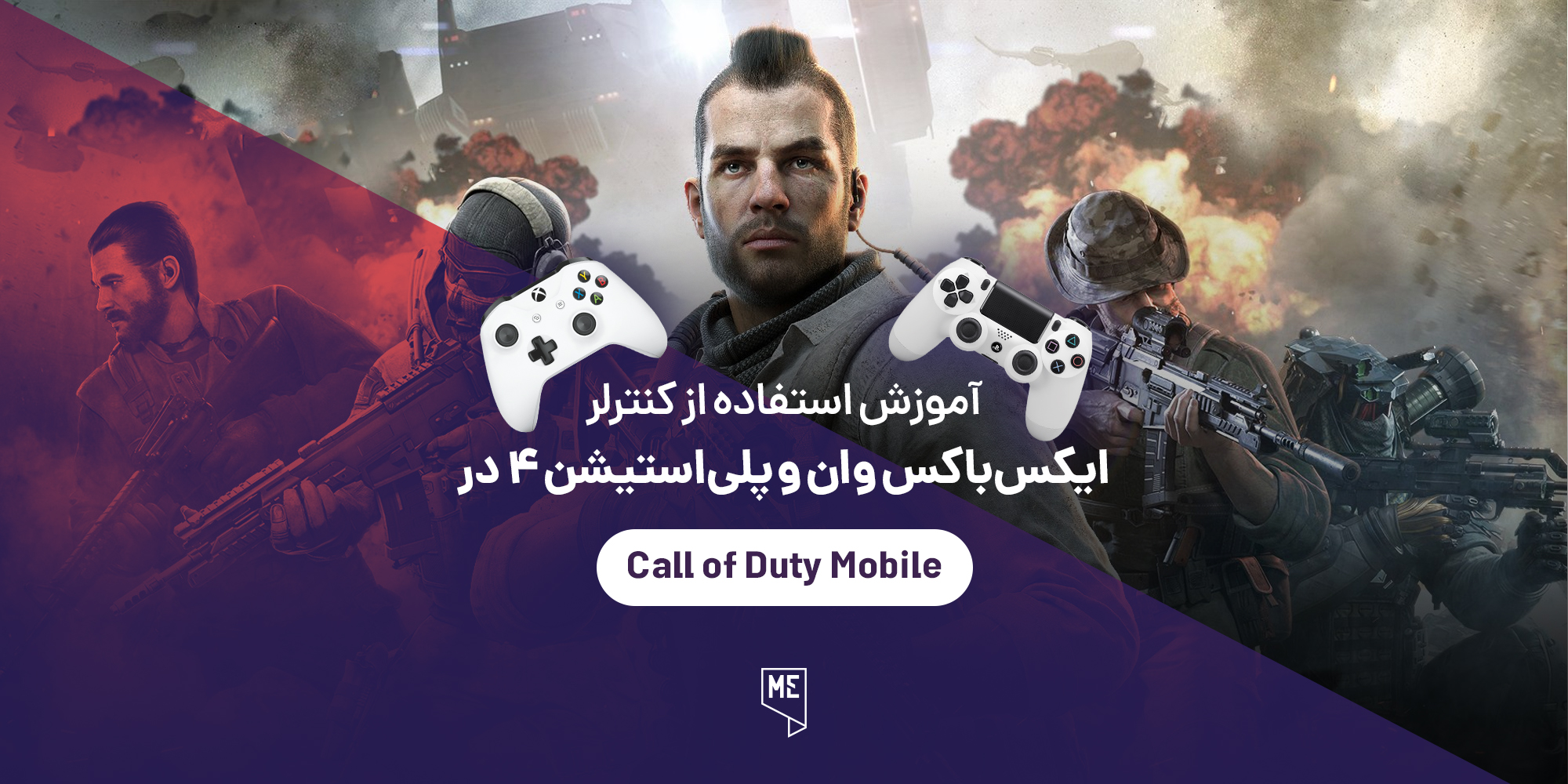

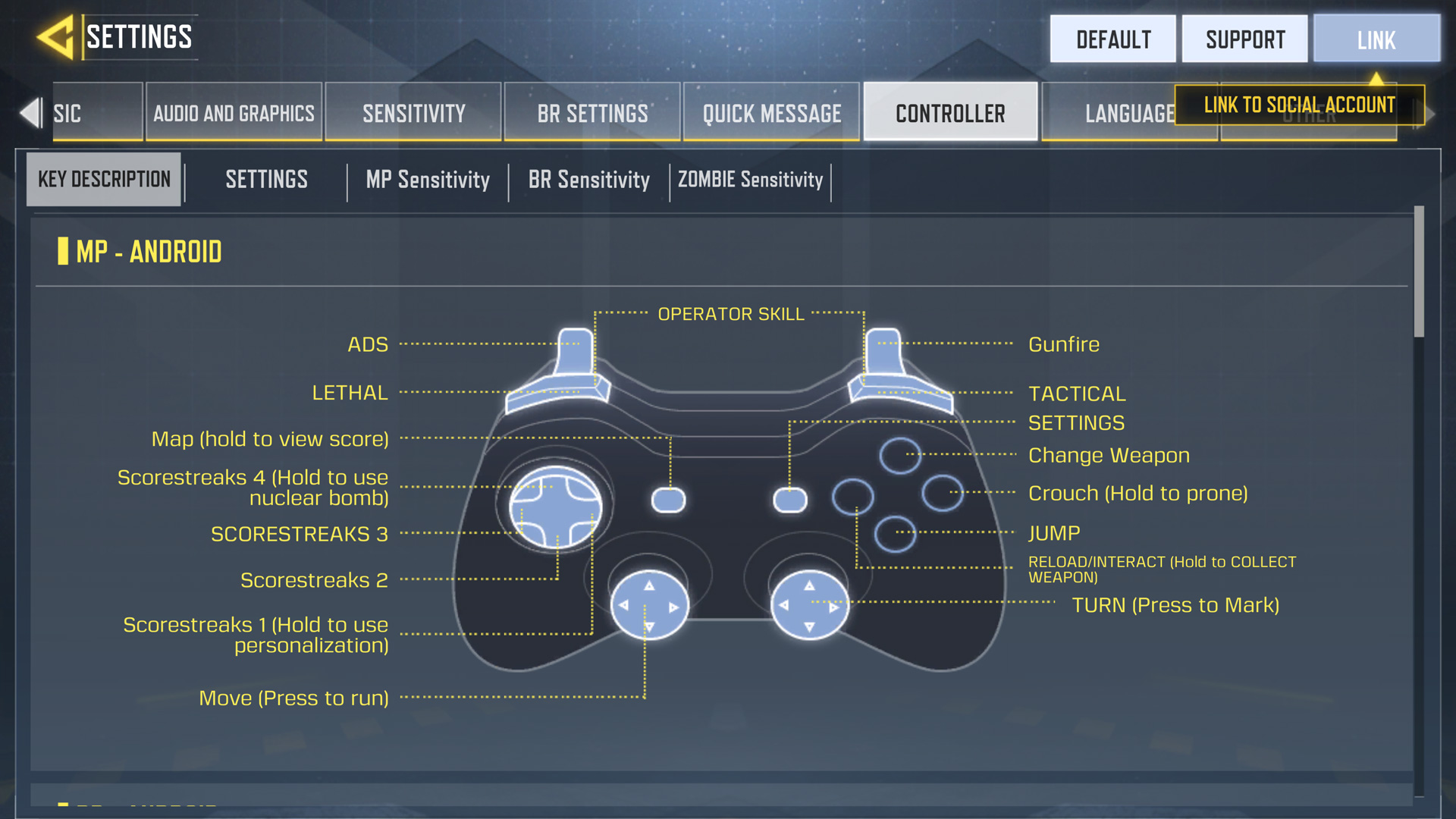
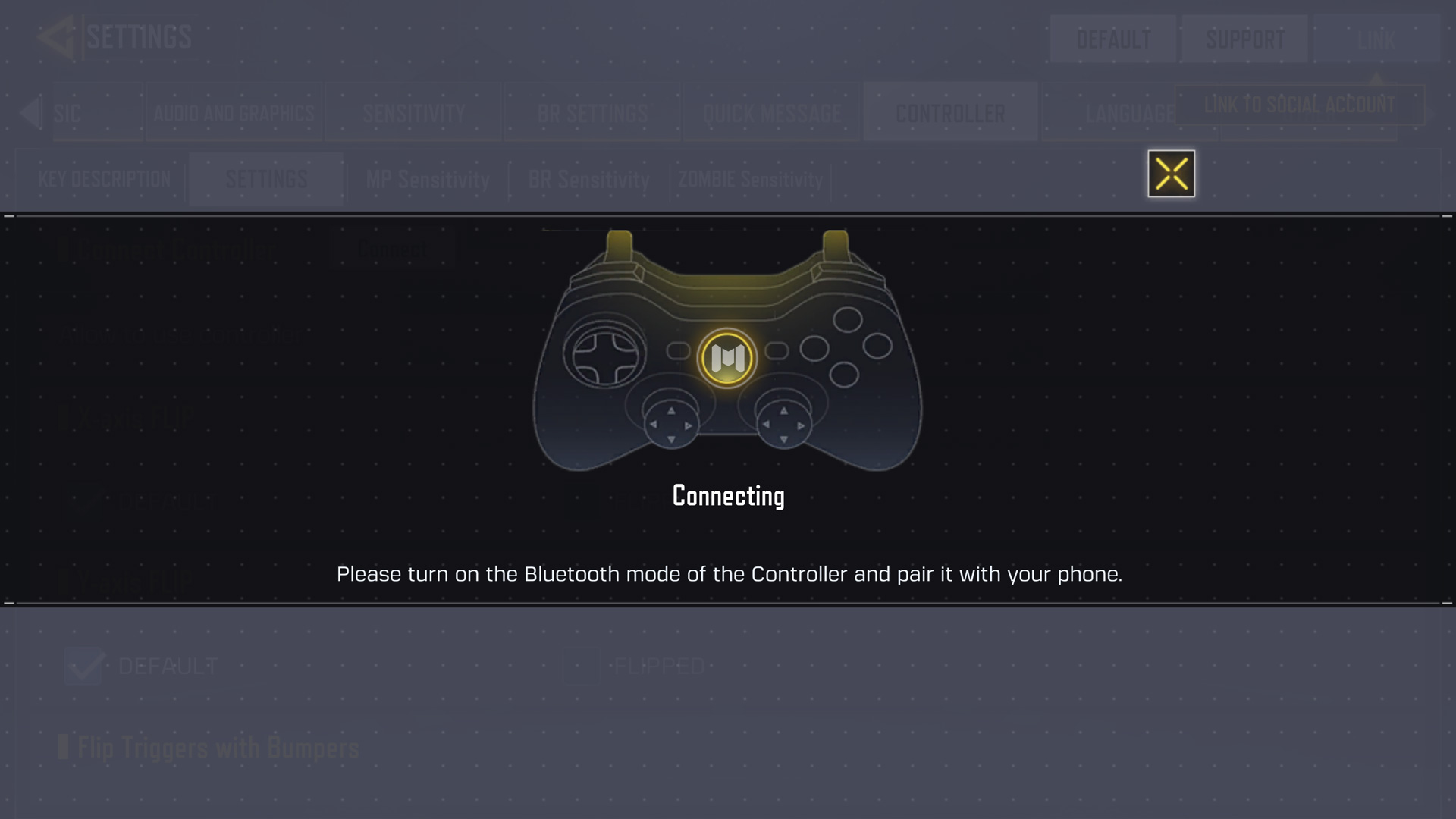
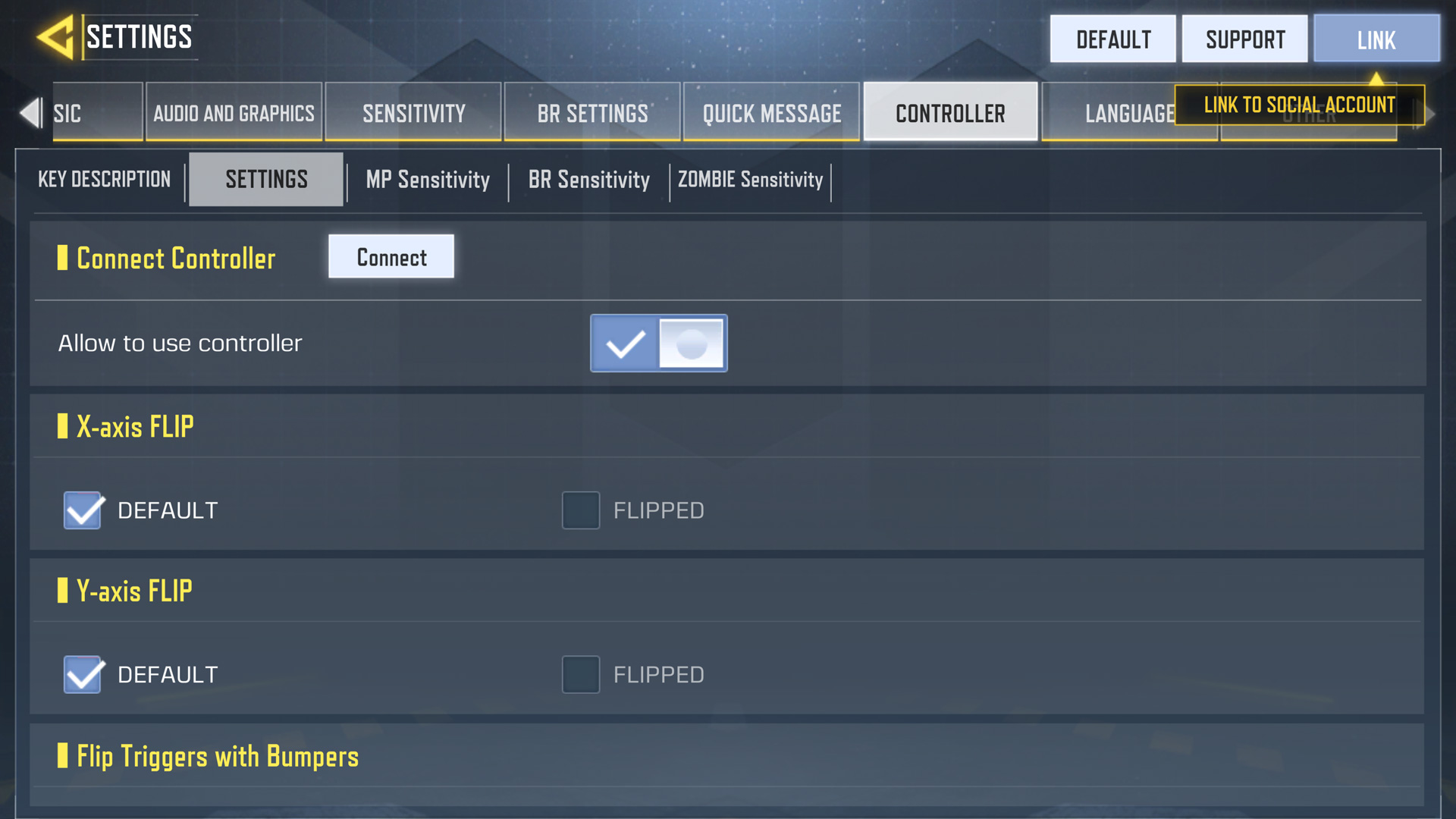
نظرات
دیدگاه خود را اشتراک گذارید